Mac版UPDFでPDFに署名する
デジタル契約書、オンラインフォーム、文書などを扱う際には、電子署名やデジタル署名が必要になることがよくあります。UPDFなら、独自の署名追加機能が役立ちます。MacでUPDFを使ってPDFファイルに署名する方法を、この究極ガイドで詳しく解説します。下のボタンをクリックするか、 App Storeから UPDFの無料トライアルをダウンロードできます。気に入ったら、価格はこちらでご確認ください。非常に格安です。
Windows • macOS • iOS • Android 100%安全
1. 電子署名を追加する方法
PDF に電子署名を追加する方法は次のとおりです。
ステップ1: 署名を作成する
UPDF で電子署名を作成するには、以下の手順に従います。
左側のツールバーのツールアイコンをクリックして 、コメントモードに入ります。
上部のツールバーの署名アイコンにマウスを移動します 。
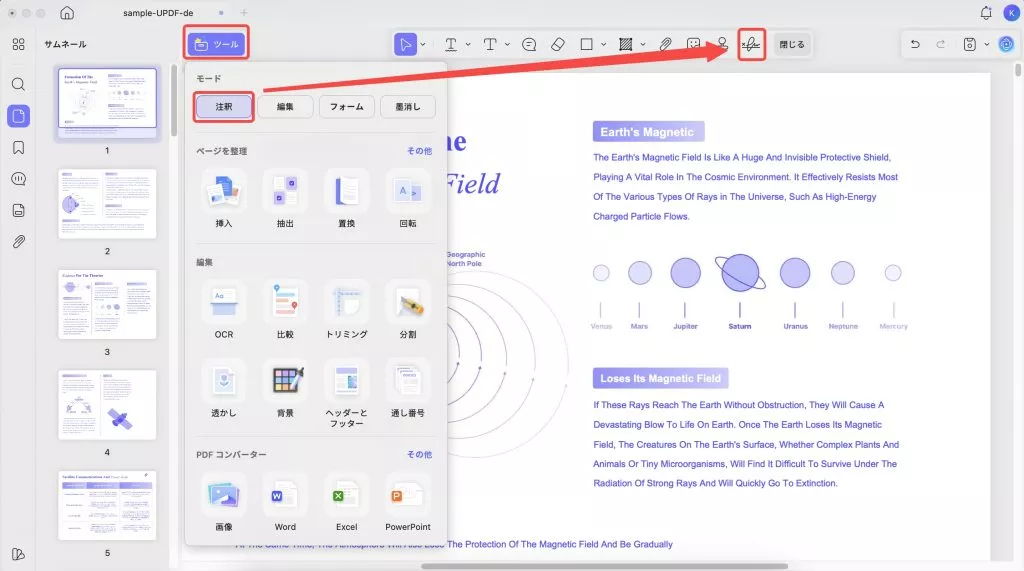
次に、 「署名を作成」ボタンをクリックします 。これで、以下の4つの方法でPDF文書に署名を簡単に追加できるようになりました。
- キーボード
- マウス
- トラックパッド
- 写真
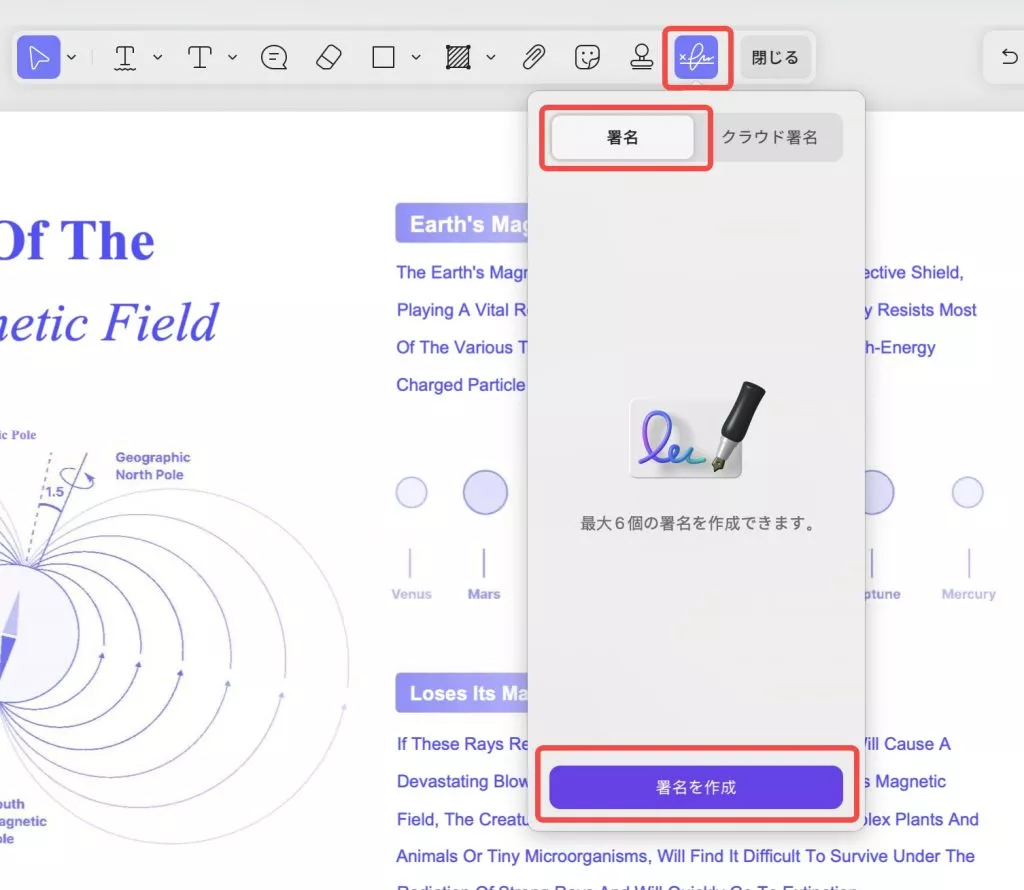
署名を入力するには、「キーボード」アイコンをクリックしてください。署名のフォントスタイルと色を変更できます。
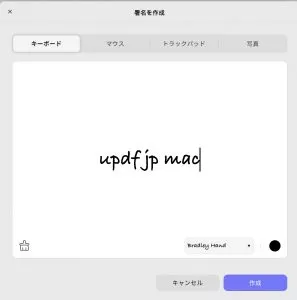
「マウス」オプションを選択すると、マウスを使って署名を描くこともできます。線のサイズと色をカスタマイズできます。
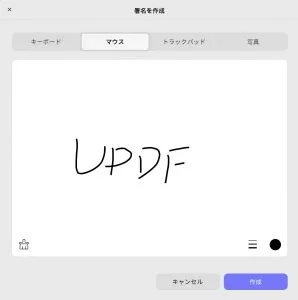
「トラックパッド」を選択し、「ここをクリックして開始」をクリックすると、トラックパッドで署名を手書きできます。入力が完了したら、「Enter」を押して書き込みを終了します。
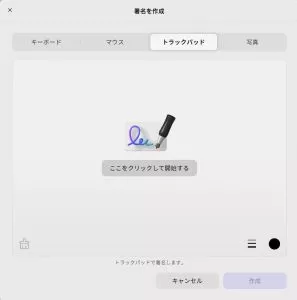
画像形式の署名が 1 つある場合は、「写真」機能を使用して、「ファイルを選択」をクリックして画像をアップロードし、署名を作成する場合は署名の色を変更できます。
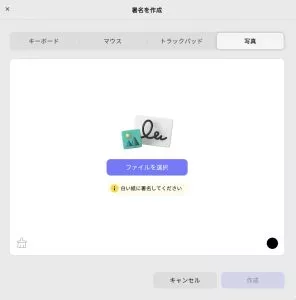
これで、「作成」をクリックして、Mac 上の UPDF で署名を作成できます。
ステップ2: 署名を追加する
署名を作成したら、ドキュメント上の任意の場所に配置できます。また、必要に応じて署名のサイズを変更することもできます。
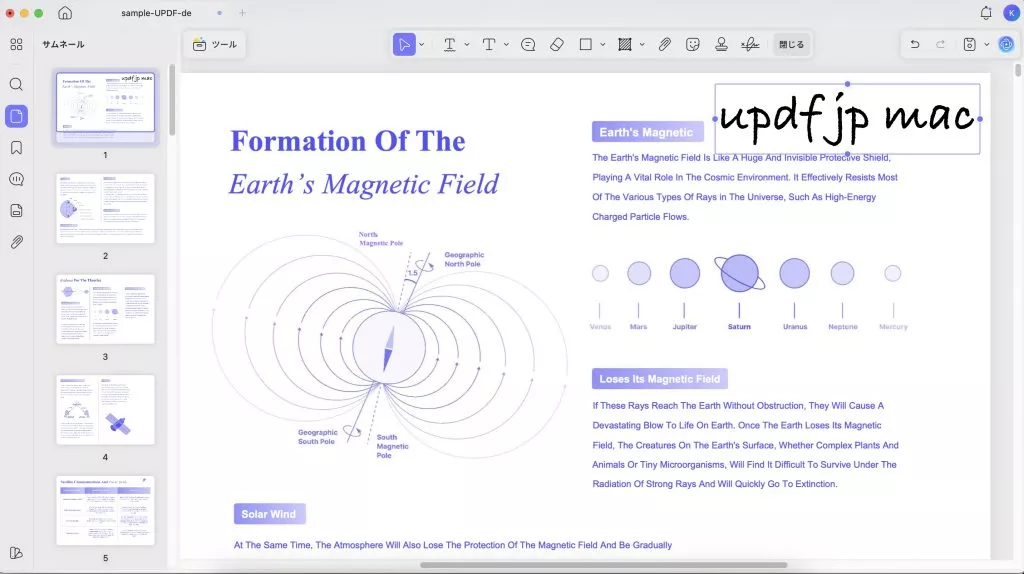
ステップ3: デバイス間で署名を同期する
Macで作成した署名をWindows、Android、iOSなどの他のデバイスで使用したい場合は、署名をクラウドに同期できます。「クラウド」アイコンをクリックするだけで、作成した署名をクラウドにアップロードできます。
「クラウド署名」をクリックすると、同期されたすべての署名を見つけることができます。
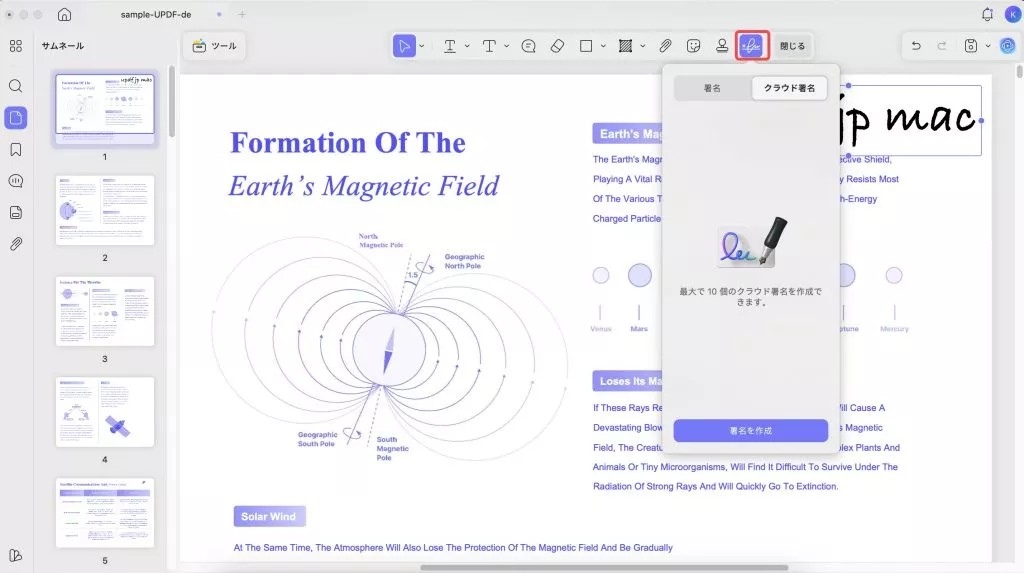
注:署名アイコンの下には4つの署名を作成・保存できます。新しい署名を追加する場合は、まず1つ削除してください。
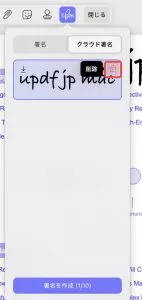
ボーナスヒント
2. デジタル署名を追加する方法
PDF文書にデジタル署名をしたいですか?以下のガイドが役立ちます。混乱を避けるために、各手順を必ず実行してください。
ステップ1: 署名ボックスを追加する
署名ボックスを追加する方法については、以下をご覧ください。
- UPDF を起動し、デジタル署名を付与する PDF を開きます。
- 開いたら、左上の「ツール」に移動し、「フォーム」オプションを選択します。
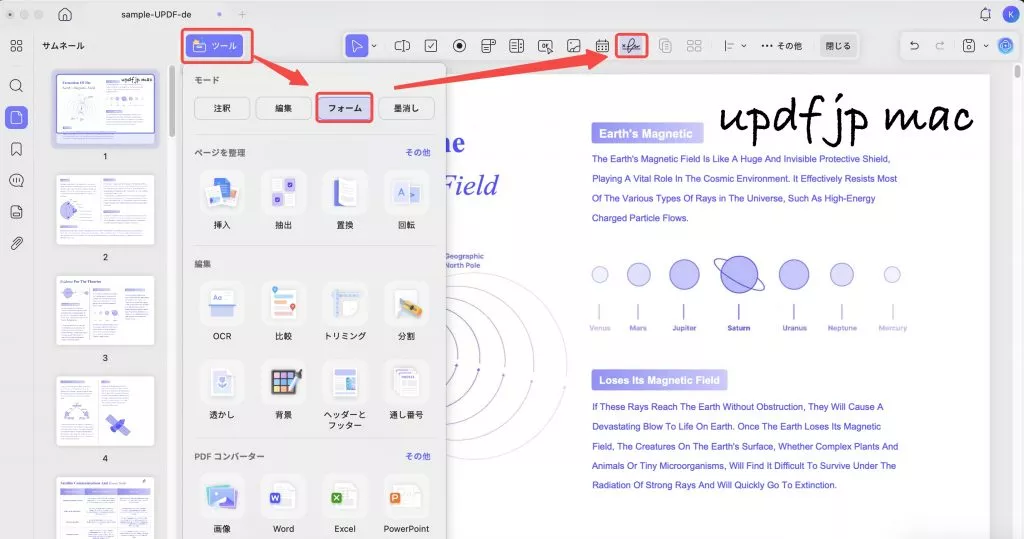
- 次に、上部のメニューバーから「デジタル署名」を選択し、ファイルの任意の場所をクリックしてデジタル署名を追加します。
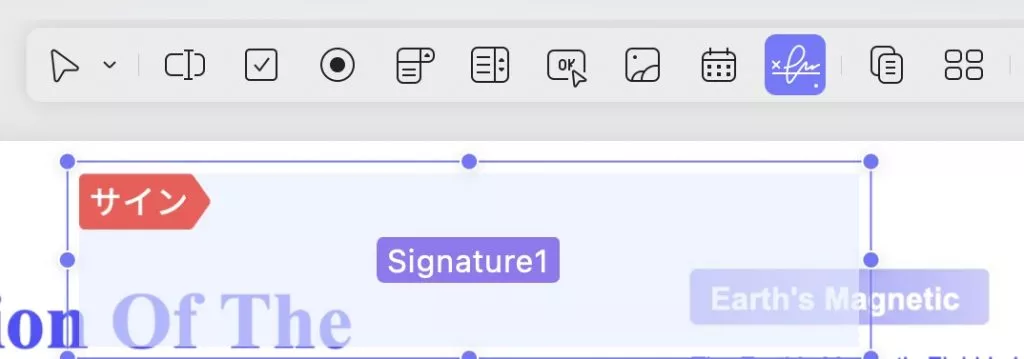
- 次に、希望の場所にボックスを描きます。このボックスのサイズを変更したり、位置を変更したり、デジタル署名をクリックして、基本情報、スタイル、アクションをカスタマイズしたりできます。

- 他のユーザーがデジタル署名を追加できるように共有する前に、「ファイル」>「保存」に移動してドキュメントを保存します。
ステップ2:PDFにデジタル署名する
自分で PDF に署名したい場合は、UPDF を使用すると、事前に作成されたデジタル ID を使用して署名するか、新しいデジタル ID を作成することができます。
オプション1: デジタル署名を作成して追加する
UPDF でデジタル ID を作成する方法については、以下をご覧ください。
- 左上の「ツール」に移動し、「フォーム」オプションを選択します。上部のメニューバーから「デジタル署名」を選択し、ファイル内の任意の場所をクリックしてデジタル署名を追加します。続いて、希望する場所にボックスを描画します。
- ボックスを描画した後、「閉じる」をクリックして「フォーム」モードを終了します。

- ボックスをクリックするとポップアップウィンドウが表示されます。次のウィンドウには複数のオプションが表示されます。「作成」または「インポート」アイコンをクリックしてください。
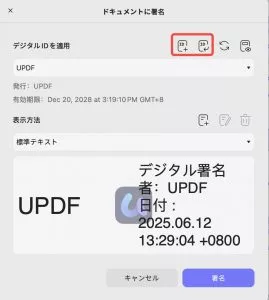
- デジタル ID を作成するには、名前、電子メール アドレスなどの個人情報を入力するように求められます。情報を追加し、「OK」をクリックして続行します。
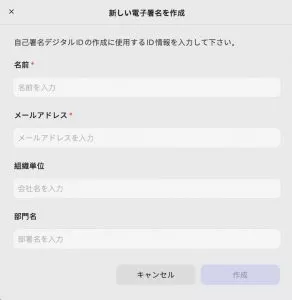
- デジタル ID が正常に作成されたら、少なくとも 6 文字のパスワードを入力してデジタル ID を保護してください。
- 次に、「ドキュメントに署名」ウィンドウで「署名」オプションを選択してデジタル署名を追加します。
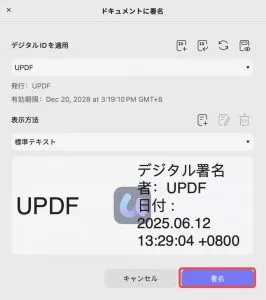
- 次のウィンドウで、署名された PDF の保存先を選択するだけです。
ボーナスヒント
オプション2: デジタル署名をインポートして追加する
デジタルIDを一から作成するだけでなく、既存のIDをインポートしてPDFにデジタル署名することもできます。手順は以下のとおりです。
- 署名ウィンドウで「作成」オプションをクリックする代わりに、「インポート」を選択します。
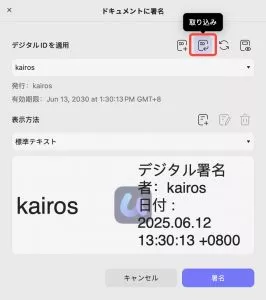
- デバイスを参照して、事前に作成したデジタルIDをインポートしてください。パスワードを入力してください。「取り込み」を押してインポートしてください。
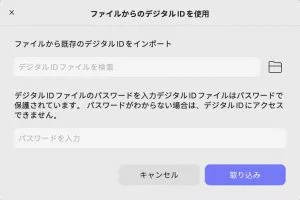
- 「署名」をクリックして、PDFにデジタル署名をします。ポップアップウィンドウで、デジタル署名されたPDFを保存する場所を選択してください。
 UPDF
UPDF
 Windows版UPDF
Windows版UPDF Mac版UPDF
Mac版UPDF iPhone/iPad版UPDF
iPhone/iPad版UPDF Android版UPDF
Android版UPDF UPDF AI オンライン
UPDF AI オンライン UPDF Sign
UPDF Sign PDF を読み取り
PDF を読み取り PDF を注釈付け
PDF を注釈付け PDF を編集
PDF を編集 PDF を変換
PDF を変換 PDF を作成
PDF を作成 PDF を圧縮
PDF を圧縮 PDF を整理
PDF を整理 PDF を結合
PDF を結合 PDF を分割
PDF を分割 PDF を切り抜き
PDF を切り抜き PDF ページを削除
PDF ページを削除 PDF を回転
PDF を回転 PDF を署名
PDF を署名 PDF フォーム
PDF フォーム PDFs を比較
PDFs を比較 PDF を保護
PDF を保護 PDF を印刷
PDF を印刷 バッチ処理
バッチ処理 OCR
OCR UPDF クラウド
UPDF クラウド UPDF AI について
UPDF AI について UPDF AI ソリューション
UPDF AI ソリューション UPDF AI に関する FAQ
UPDF AI に関する FAQ PDF を要約
PDF を要約 PDF を翻訳
PDF を翻訳 PDF を説明
PDF を説明 PDF でチャット
PDF でチャット 画像でチャット
画像でチャット PDF をマインド マップに変換
PDF をマインド マップに変換 AI でチャット
AI でチャット ユーザーガイド
ユーザーガイド 技術仕様
技術仕様 アップデート
アップデート よくある質問
よくある質問 UPDF トリック
UPDF トリック ブログ
ブログ ニュースルーム
ニュースルーム UPDF レビュー
UPDF レビュー ダウンロード センター
ダウンロード センター お問い合わせ
お問い合わせ